โดยส่วนใหญ่ Hulu นั้นเป็น บริการสตรีมมิ่งวิดีโอ ที่เสถียรซึ่งทำงานได้อย่างสมบูรณ์บนอุปกรณ์พกพา คอมพิวเตอร์ สมาร์ททีวี คอนโซล ฯลฯ อย่างไรก็ตาม ปัญหากับอุปกรณ์ เบราว์เซอร์ หรือการเชื่อมต่ออินเทอร์เน็ตของคุณอาจทำให้เกิด Hulu เพื่อแสดงรหัสข้อผิดพลาดต่างๆ
คุณจะได้รับรหัสข้อผิดพลาด Hulu RUNUNK13 บนหน้าจอของคุณ หากบริการสตรีมไม่สามารถเชื่อมต่อกับอุปกรณ์ของคุณเมื่อคุณเล่นภาพยนตร์ ข้อผิดพลาดนี้มักเกิดจากปัญหาที่เกี่ยวข้องกับเครือข่าย เวลาหยุดทำงานของเซิร์ฟเวอร์ที่ฝั่ง Hulu ข้อบกพร่องในแอป Hulu และอื่นๆ โปรดดูคำแนะนำในการแก้ไขปัญหาด้านล่างเพื่อแก้ไขปัญหา
แก้ปัญหาการเชื่อมต่ออินเทอร์เน็ตของคุณ
บริการสตรีมจำนวนมากมีความเร็วที่แนะนำสำหรับประสบการณ์การสตรีมวิดีโอที่เหมาะสมที่สุด ตัวอย่างเช่น Netflix แนะนำอย่างน้อย 3 เมกะบิตต่อวินาที (3 Mbps) เพื่อสตรีมในคุณภาพความคมชัดมาตรฐาน (SD) 5 Mbps สำหรับความคมชัดสูง (HD) และ 25 Mbps สำหรับเนื้อหาความละเอียดสูงพิเศษ (UHD) ความเร็วอินเทอร์เน็ตที่ต่ำกว่าตัวเลขเหล่านี้จะนำไปสู่การบัฟเฟอร์วิดีโอ เสียงล่าช้า และ ข้อผิดพลาดของ Netflix อื่นๆ
สำหรับประสบการณ์การรับชมที่ปราศจากข้อผิดพลาด Hulu ขอแนะนำความเร็วการเชื่อมต่อขั้นต่ำที่ 3 Mbps สำหรับเนื้อหาใน Hulu Streaming Library, 8 Mbps สำหรับสตรีมแบบสด และ 16 Mbps สำหรับเนื้อหา (UHD)/4K
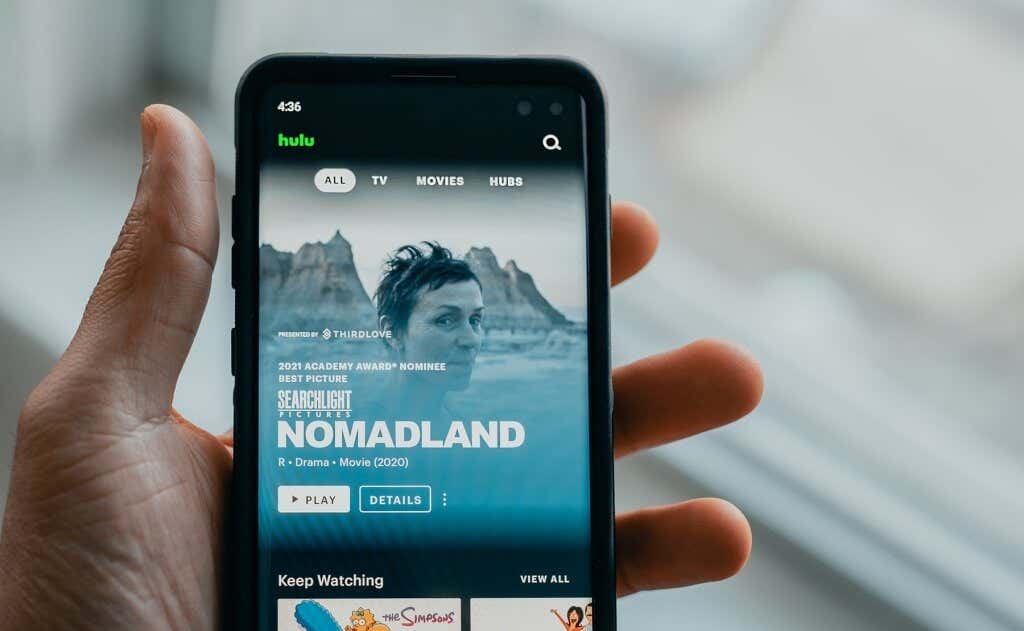
ตรวจสอบสถานะเซิร์ฟเวอร์ Hulu
ใช้เครื่องมือตรวจสอบเว็บไซต์แบบออนไลน์ เช่น DownDetector เพื่อตรวจสอบว่าเซิร์ฟเวอร์ของ Hulu ทำงานอย่างถูกต้องหรือประสบปัญหาการหยุดทำงานก่อนที่จะแก้ไขปัญหาสาเหตุอื่นๆ ที่อาจเกิดขึ้นของข้อผิดพลาด
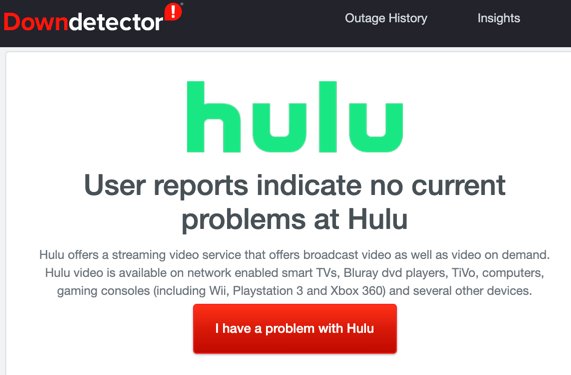
หากเครื่องมือเหล่านี้ระบุว่ามีปัญหากับเซิร์ฟเวอร์ Hulu หรือผู้ใช้ Hulu รายอื่นกำลังรายงานปัญหาที่คล้ายกัน ติดต่อ Hulu Support.
บังคับปิด Hulu และล้างแคชของแอป
Hulu อาจไม่สามารถเล่นภาพยนตร์หรือรายการทีวีได้หากแอปประสบปัญหาชั่วคราวหรือหากแอปมี ไฟล์ชั่วคราวเสียหาย เปิดเมนูข้อมูลแอป Hulu บนอุปกรณ์ บังคับปิด เปิดแอปอีกครั้ง และตรวจสอบว่าแก้ปัญหาได้หรือไม่
บนโทรศัพท์และแท็บเล็ต Android ให้กดที่ไอคอนแอป Hulu ค้างไว้ เลือก ไอคอนข้อมูลแตะ บังคับปิดและเลือก ตกลงเปิด ข้อความแจ้งการยืนยัน
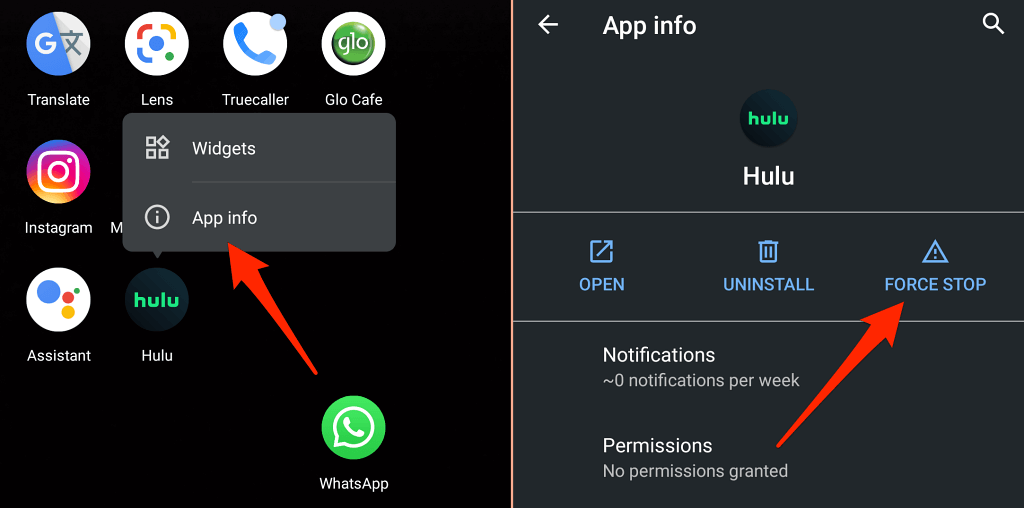
แตะ เปิดเพื่อเปิดใช้ Hulu อีกครั้ง หากข้อความแสดงข้อผิดพลาดยังคงอยู่ ให้กลับไปที่หน้าข้อมูลแอป เลือก ที่เก็บข้อมูลและแคชแล้วแตะ ล้างแคชเพื่อลบไฟล์ชั่วคราวของแอป
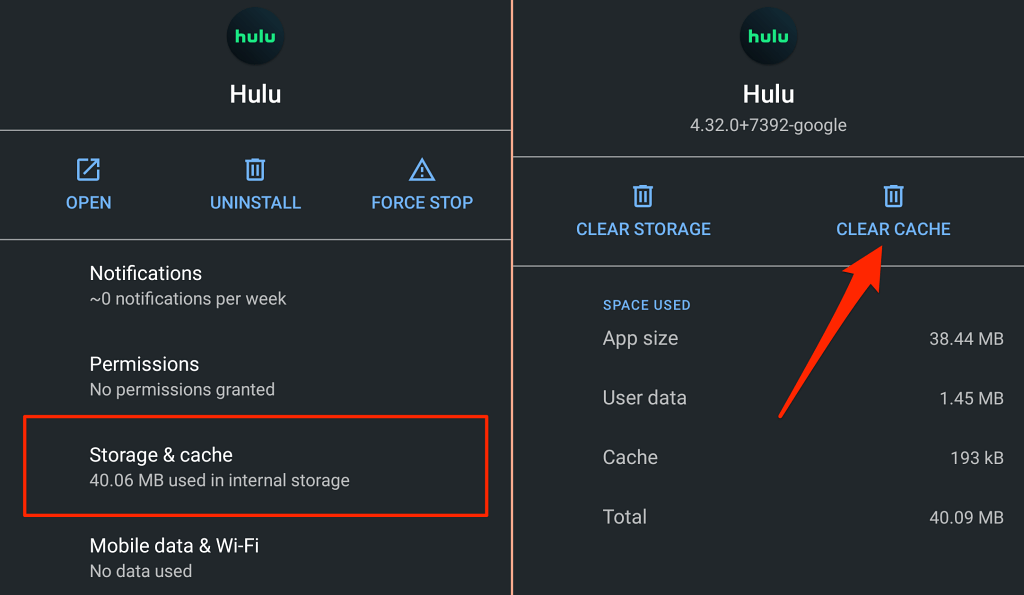
สำหรับอุปกรณ์ Fire TV ให้ไปที่ การตั้งค่า>แอปพลิเคชัน>จัดการแอปพลิเคชันที่ติดตั้ง>Hulustrong>>บังคับหยุดคุณควรเลือกล้างแคชเพื่อลบไฟล์ชั่วคราวของ Hulu จาก Fire TV ของคุณ (หรือ Fire TV Stick)
อัปเดตแอป Hulu
Hulu ขอแนะนำอย่างยิ่ง ติดตั้งแอปสตรีมมิ่งเวอร์ชันล่าสุดทันทีที่เผยแพร่ การอัปเดตแอปเหล่านี้นำเสนอคุณลักษณะใหม่ๆ และการแก้ไขข้อบกพร่องที่แก้ไขปัญหาด้านประสิทธิภาพและข้อผิดพลาด
เปิด App Store ของอุปกรณ์และอัปเดต Hulu เป็นเวอร์ชันล่าสุด ยิ่งไปกว่านั้น ไปที่ หน้าอัปเดตระบบ Hulu และแอพ เพื่อดูคำแนะนำที่ชัดเจนในการอัปเดต Hulu บนอุปกรณ์ที่รองรับทั้งหมด
อัปเดตเบราว์เซอร์ของคุณ
หากคุณสตรีมเนื้อหาผ่านเว็บ เบราว์เซอร์ จำเป็นต้องติดตั้งเบราว์เซอร์เวอร์ชันล่าสุดบนอุปกรณ์ของคุณ เบราว์เซอร์ที่มีข้อบกพร่องหรือล้าสมัยสามารถทำให้เกิดปัญหาการเชื่อมต่อซึ่งจะทำให้ Hulu แสดงรหัสข้อผิดพลาด RUNUNK13 เมื่อคุณเล่นเนื้อหา
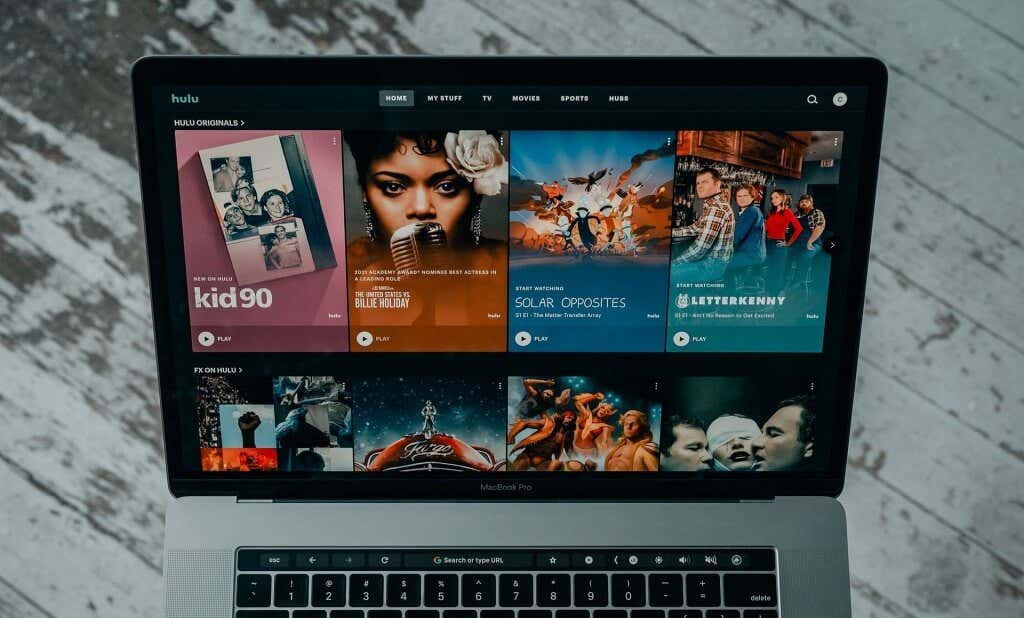
แม้ว่าเว็บเบราว์เซอร์หลักจะอัปเดตตัวเองโดยอัตโนมัติ เปิดเมนูการตั้งค่าของเบราว์เซอร์เพื่อตรวจสอบการอัปเดต
Hulu รองรับ Google Chrome (macOS และ Windows), Mozilla Firefox (macOS และ Windows), Safari (macOS เท่านั้น) และ Microsoft Edge (Windows เท่านั้น)
ในการอัปเดต Chrome และ Microsoft Edge เลือกไอคอนเมนูของเบราว์เซอร์ >การตั้งค่า>เกี่ยวกับ Chromeหรือ เกี่ยวกับ Microsoft Microsoft
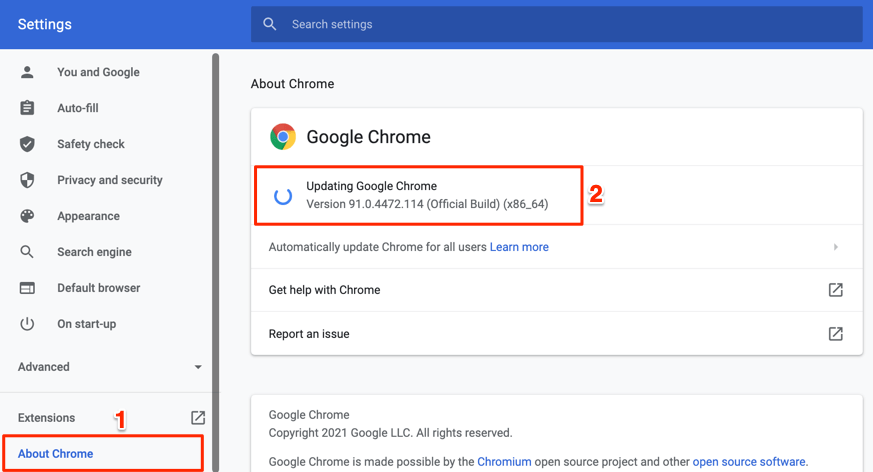
สำหรับ Firefox ให้เปิดการตั้งค่า>ทั่วไปของเบราว์เซอร์ ไปที่ส่วน “การอัปเดต Firefox” และเลือก ตรวจหาการอัปเดต. หาก Firefox ดาวน์โหลดการอัปเดตในเบื้องหลังแล้ว ให้เลือก รีสตาร์ทเพื่ออัปเดต Firefoxเพื่อติดตั้งการอัปเดต
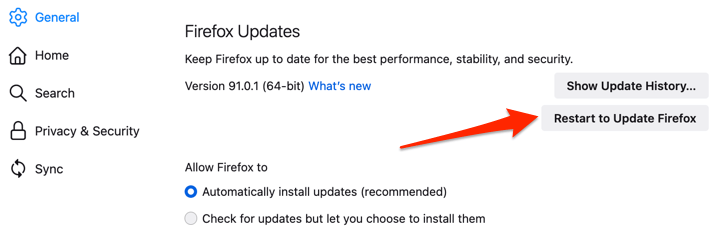
การติดตั้งการอัปเดต macOS ล่าสุดช่วยให้ Safari ทำงานได้ -to-date. เชื่อมต่อ Mac ของคุณกับอินเทอร์เน็ตและไปที่ การตั้งค่าระบบ>อัปเดตซอฟต์แวร์>อัปเกรดทันทีหรือ อัปเดตทันทีเพื่อติดตั้ง อัปเดต/เวอร์ชันล่าสุดของ macOS
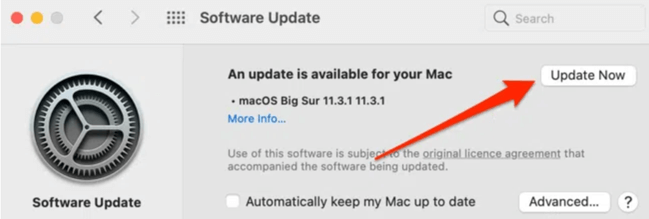
ล้างคุกกี้ Hulu และข้อมูลไซต์
หากคุณยังคงได้รับรหัสข้อผิดพลาด Hulu RUNUNK13 ในเว็บเบราว์เซอร์ของคุณ การล้างคุกกี้และข้อมูลไซต์ของ Hulu สามารถแก้ไขปัญหาได้ โปรดทราบว่าการดำเนินการนี้จะนำคุณออกจากบัญชี Hulu บนเบราว์เซอร์และรีเซ็ตการตั้งค่าไซต์อื่นๆ
ล้างคุกกี้ Hulu และข้อมูลไซต์ใน Chrome
ปิดแท็บ Hulu ทั้งหมดแล้วทำตามขั้นตอนด้านล่าง
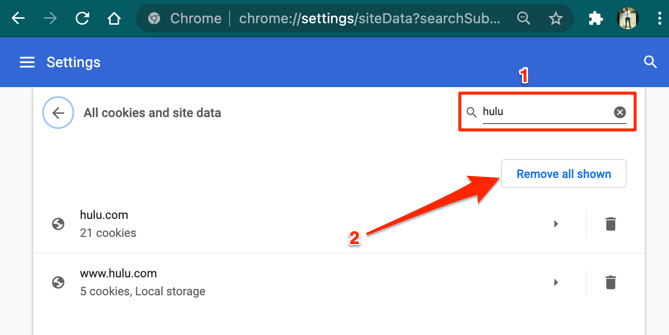
ล้างคุกกี้ Hulu ใน Mozilla Firefox
สำหรับผู้ใช้ Hulu ที่พบรหัสข้อผิดพลาด RUNUNK13 บน Firefox ให้ล้างคุกกี้ของบริการสตรีมมิ่งและข้อมูลไซต์ตามขั้นตอนด้านล่าง
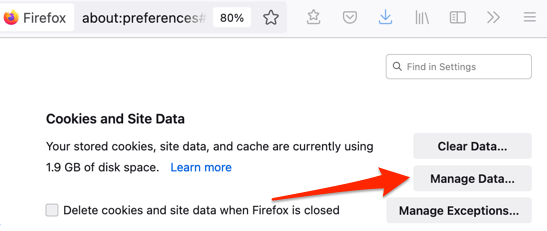
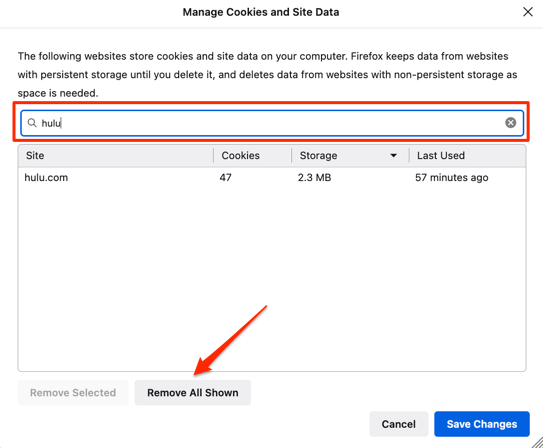
ล้างคุกกี้ Hulu ใน Safari
เปิด Safari เลือก Safariบนแถบเมนู เลือก ค่ากำหนดไปที่แท็บ ความเป็นส่วนตัวและเลือก
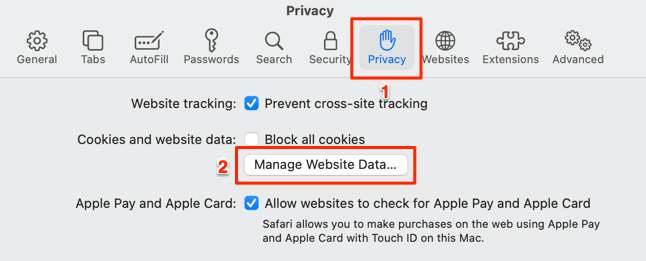
พิมพ์ huluในแถบค้นหาและเลือก ลบทั้งหมด
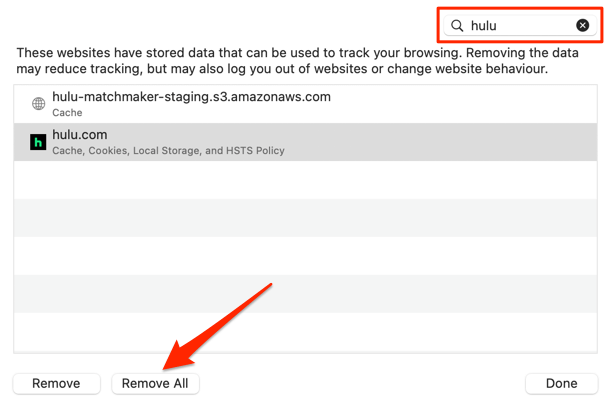
รีบูตอุปกรณ์ของคุณ
หากคุณยังคงได้รับรหัสข้อผิดพลาด Hulu RUNUNK13 ให้ปิดอุปกรณ์ของคุณและเปิดเครื่องอีกครั้ง ขั้นตอนการแก้ปัญหาง่ายๆ นี้สามารถแก้ปัญหาได้ใน อุปกรณ์ที่รองรับ Hulu ทั้งหมด
ไม่ว่าจะเป็นสมาร์ทโฟน แท็บเล็ต สมาร์ททีวี อุปกรณ์สตรีม (Chromecast, Fire TV, Apple TV, Roku ฯลฯ .) คอนโซล รีสตาร์ทแล้วลองเล่นเนื้อหาบน Hulu อีกครั้ง
รหัสข้อผิดพลาด Hulu RUNUNK13: การแก้ไขปัญหาเพิ่มเติม
การอัปเดตซอฟต์แวร์หรือเฟิร์มแวร์ของอุปกรณ์เป็นเวอร์ชันล่าสุดยังสามารถแก้ไขปัญหาได้ ป้องกันไม่ให้ Hulu เล่นเนื้อหาบนอุปกรณ์ของคุณ คุณสามารถลองรีเซ็ตการตั้งค่าเครือข่ายของอุปกรณ์เป็นค่าเริ่มต้นจากโรงงาน ติดต่อ Hulu Support หากขั้นตอนการแก้ปัญหาทั้งหมดพิสูจน์ได้ว่าไม่ได้ผลในอุปกรณ์ของคุณ